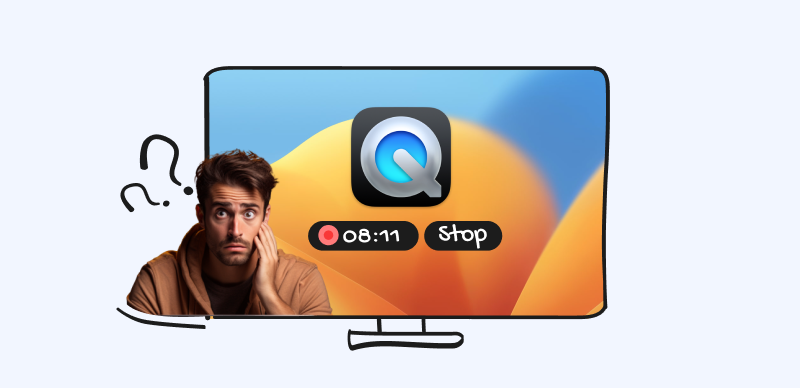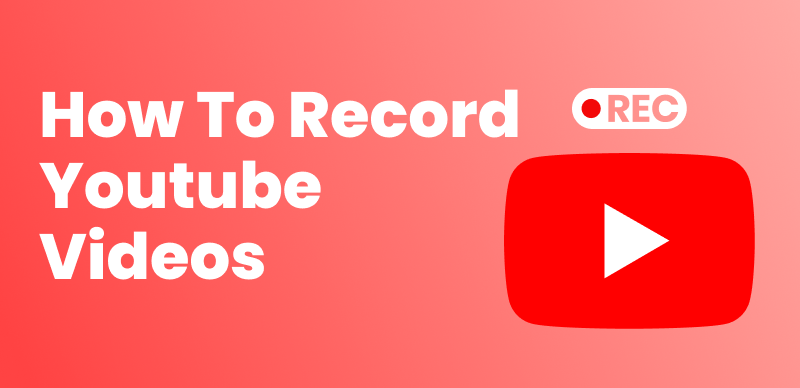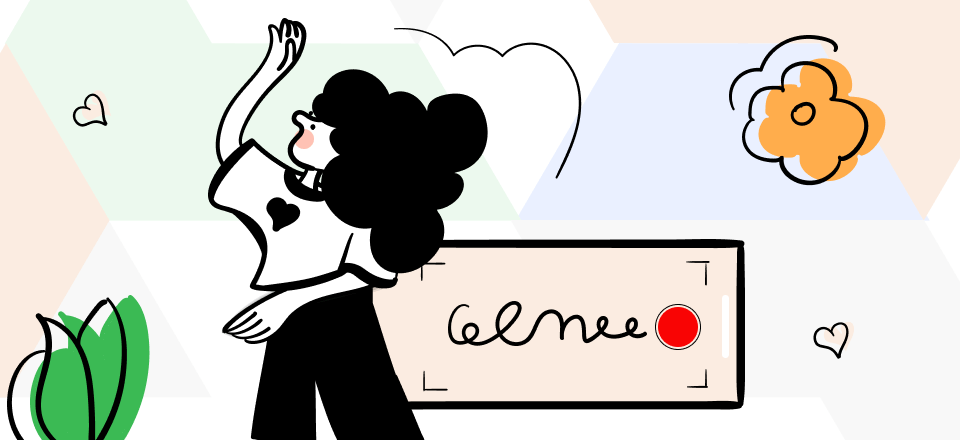Vous êtes peut-être déjà familier avec les solutions d’enregistrement d’écran d’entreprise si vous envisagez l’une des options de Loom. Si tel est le cas, voici un bref aperçu de plusieurs options de Loom.
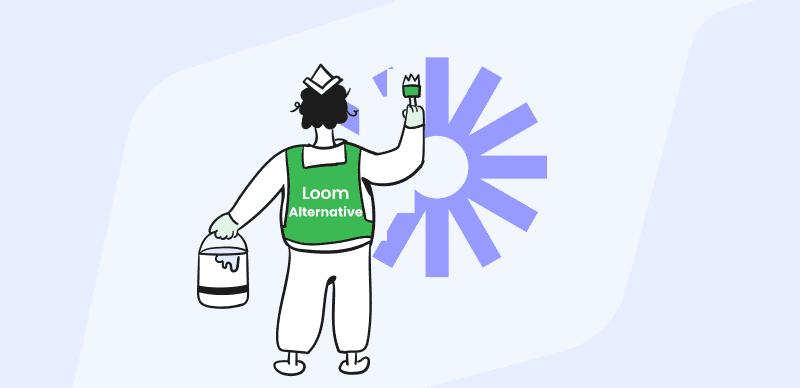
Alternatives à Loom
Un outil vidéo de capture d’écran est essentiel si vous souhaitez maximiser le potentiel de votre entreprise. Vous pouvez utiliser des outils vidéo pour l’enregistrement d’écran afin de capturer l’écran de votre ordinateur et de l’utiliser plus tard dans un film. D’un autre côté, Loom a un prix raisonnable et fait un excellent travail.
Loom, en revanche, n’est pas un logiciel créé par l’homme sans faille. Toutes les fonctionnalités offertes par cette plateforme sont excellentes mais manquent de certaines fonctionnalités chères aux utilisateurs. Découvrons quels sont ces inconvénients et ce que proposent les alternatives Loom !
Vous pouvez également consulter le guide Loom vs Zoom pour comparer lequel est le meilleur >
Qu’est-ce Que le Métier à Tisser?
C’est aussi basique que son nom, et pourtant ce programme fait beaucoup de bien à de nombreuses personnes. Loom est un enregistreur d’écran de bureau qui peut vous permettre de contrôler l’écran de votre ordinateur de bureau ou portable. En plus d’être un enregistreur d’écran, il peut également être utilisé pour :
Métier à tisser utilisé pour :
- Cours en ligne.
- Entretiens.
- Des tutoriels pour vous aider dans votre travail.
- Bien plus que de simples visites de sites Web.
Cependant, voici ce qui manque au métier à tisser :
- Loom nécessite la création de chaque vidéo à partir de zéro. Ils ne peuvent pas travailler avec des modèles ni modifier des vidéos préexistantes de quelque manière que ce soit.
- Vous verrez beaucoup de marques Loom et d’appels à l’action dans les vidéos que vous créez. Mais c’est merveilleux si l’on veut transmettre des films aux consommateurs de Loom !
- Bien que Loom excelle dans quelques tâches, il échoue dans beaucoup d’autres.
17 Meilleures Alternatives à Loom
Il serait utile de réfléchir à ce que vous voulez faire avec le produit tout en recherchant une alternative au métier à tisser. N’importe quel enregistrement d’écran peut répondre aux objectifs de la plupart des gens.
Voici une liste de 16 produits alternatifs à examiner si vous souhaitez en savoir plus sur les fonctionnalités de Loom avant de faire un achat.
FocuSee
FocuSee n’est pas inférieur à Loom en termes d’enregistrement d’écran et est encore plus puissant à certains égards. En tant qu’enregistreur d’écran professionnel, FocuSee peut vous aider à enregistrer tout ce dont vous avez besoin, qu’il s’agisse de l’écran, du son ou de la caméra, et vous pouvez également mélanger et combiner les trois à votre guise.
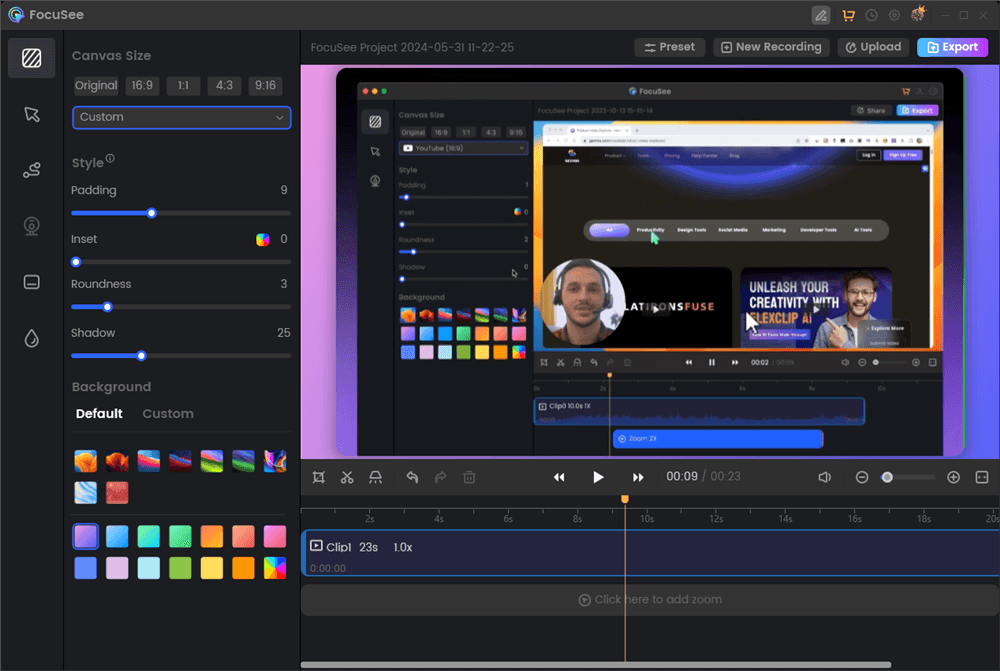
Interface FocuSee
Pour rendre votre vidéo plus attrayante, FocuSee est également équipé d’une multitude d’outils et d’éléments d’édition. FocuSee fournit également des cadres de caméra, des filtres, des arrière-plans et d’autres éléments visuels personnalisables pour refléter votre style personnel ou celui de votre marque. De plus, l’outil propose des tailles prédéfinies pour les plateformes de médias sociaux populaires, garantissant ainsi que vos vidéos sont optimisées pour chaque chaîne. N’hésitez pas à utiliser ces outils d’édition pour créer des vidéos accrocheuses et créatives.
Bien entendu, les capacités de FocuSee ne s’arrêtent jamais là, voici quelques autres fonctionnalités. Et pourquoi ne pas le télécharger gratuitement pour en savoir plus?
Principales caractéristiques
- Générez automatiquement des sous-titres pour vos vidéos et modifiez-les pour une précision à 100 %.
- Coupez, coupez, recadrez, accélérez ou ralentissez des parties spécifiques pour des vidéos concises.
- Tailles prédéfinies pour les plateformes de médias sociaux comme YouTube, Twitter et TikTok.
- Exportez des vidéos jusqu’en 4K ou des GIF de haute qualité en fonction de votre cas d’utilisation et de votre public.
- Plusieurs styles de souris et effets de clic pour améliorer l’attrait vidéo.
- Outil Spotlight pour mettre en évidence les points clés et améliorer la compréhension du contenu.
Plan tarifaire : La version gratuite est disponible et la version payante commence à partir de 19,99 $.
Notes et avis des utilisateurs : 4,8/5 avec 23 avis (Producthunt)
CloudApp
CloudApp fournit l’une des options les plus puissantes pour modifier et capturer des captures d’écran. Vous pouvez enregistrer tout ce que vous voyez sur l’écran de votre ordinateur portable ou de votre ordinateur de bureau.
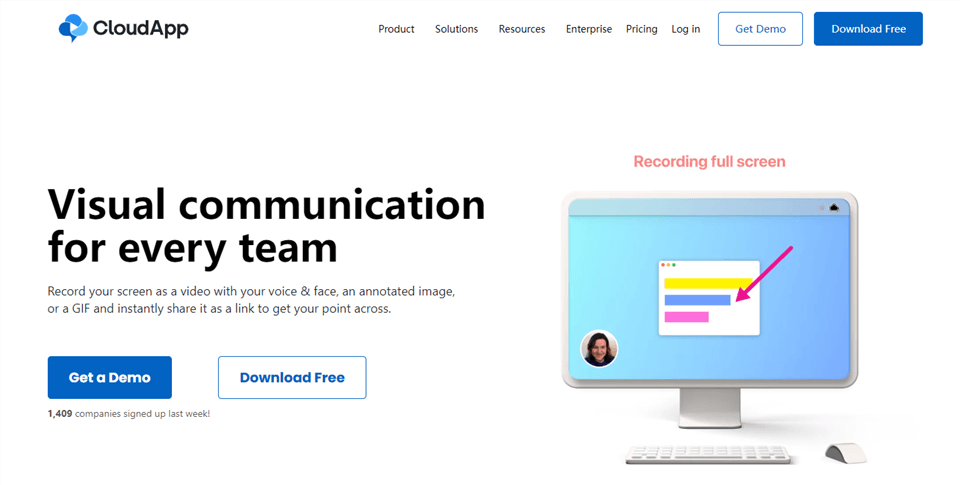
Interface CloudApp
Vous pouvez également ajouter des commentaires aux captures d’écran pour souligner les choses. Un programme d’enregistrement d’écran décent peut fonctionner sur les appareils Windows, Mac, Chrome et iOS.
La qualité du son capturé par ce programme est également excellente. Comme indiqué précédemment, les annotations constituent un aspect important de ce produit. Toutes sortes de choses amusantes peuvent être réalisées avec vos images.
L’enregistrement par webcam et le téléchargement sur le cloud sont également possibles. CloudApp est gratuit. Cependant, il n’autorise l’enregistrement d’écran que pendant 90 secondes. L’achat de l’édition premium du logiciel est nécessaire si vous souhaitez enregistrer plus longtemps.
Principales caractéristiques
- La possibilité d’enregistrer votre écran instantanément.
- Le logiciel dispose de fonctionnalités d’annotation.
- Slack et Trello peuvent être utilisés pour transmettre des fichiers directement entre eux.
- Ils sont mis en surbrillance dès que le pointeur de la souris ou les clics de souris sont utilisés.
Plan tarifaire : à partir de 9,95 $ par mois
Notes et avis des utilisateurs : 4,7/5 avec 1 135 avis (G2)
ClickUp
Enregistrer nos ordinateurs de bureau avec Loom était un défi pour nous tous. Pourtant, il est désormais possible de capturer notre écran sans difficulté grâce aux évolutions récentes. Vous pouvez utiliser un enregistrement d’écran pour communiquer avec les autres.
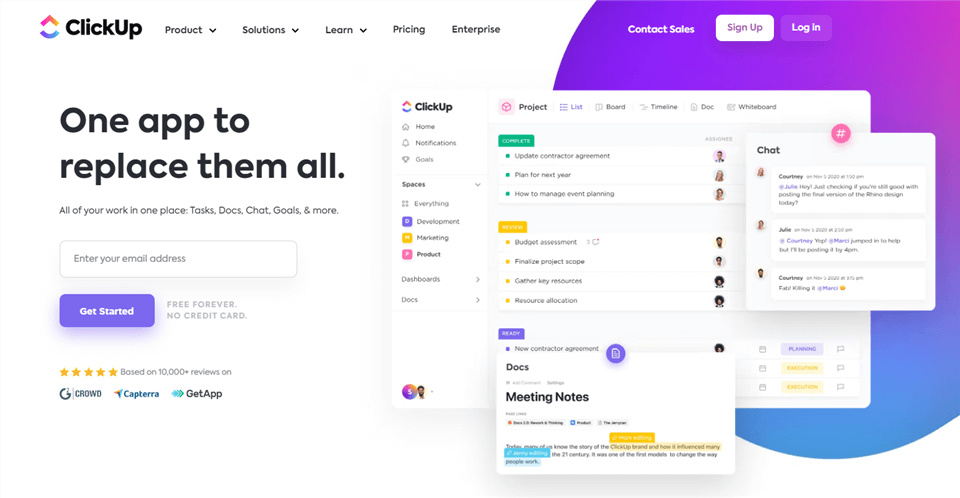
Interface ClickUp
Vous pouvez enregistrer rapidement tout le contenu sur votre écran, y compris les onglets en ligne et les fenêtres d’applications, d’un simple clic. Utilisez l’outil audio inclus dans l’application pour ajouter votre voix et rendre votre argument encore plus convaincant.
Le programme produit un lien que vous pouvez visiter dans votre navigateur dès que vous avez terminé l’enregistrement. Les vidéos enregistrées seront accessibles immédiatement.
Principales caractéristiques
- C’est utile pour les projets de groupe.
- La capacité à communiquer est essentielle.
- Les versions gratuite et premium sont plutôt bonnes.
- L’interface utilisateur est à la fois visuellement attrayante et fonctionnelle.
Plan tarifaire : 9,00 $ par mois
Notes et avis des utilisateurs : 4,7/5 avec 2986 avis (Capterra)
CamStudio
CamStudio est un logiciel capable d’enregistrer l’écran et l’activité audio de l’ordinateur, puis de les convertir en fichiers vidéo AVI afin qu’ils puissent être visualisés ultérieurement.
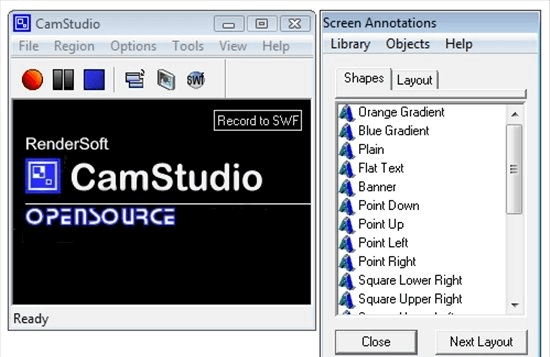
Interface CamStudio
Ces films peuvent être utilisés pour démontrer un produit ou un processus, selon le but de la vidéo. Vous pouvez ajouter des annotations vidéo anti-aliasées à vos documents enregistrés à l’aide de l’outil d’annotation vidéo de Cam Studio, qui promet un logiciel de haute qualité.
Si vous souhaitez capturer seulement une partie de l’écran, vous pouvez le faire à l’aide de curseurs personnalisés. Cette fonctionnalité s’est avérée bénéfique.
Principales caractéristiques
- Si vous souhaitez capturer ou enregistrer une partie d’écran spécifique, vous pouvez le faire.
- Il est possible de créer des vidéos webcam.
- L’ajout de légendes d’écran et de notations est un processus simple que tout le monde peut effectuer.
- Le logiciel est gratuit à utiliser.
Plan tarifaire : utilisation 100 % gratuite
Notes et avis des utilisateurs : 3/5 notés et 242 avis (Sourceforge)
FastStone Capture
L’un des meilleurs enregistreurs d’écran disponibles est FastStone Capture. C’est un joli petit logiciel, mais il a beaucoup de punch en termes de fonctionnalités. Capturer ou enregistrer n’importe quoi sur l’écran est simple et vous pouvez l’annoter.
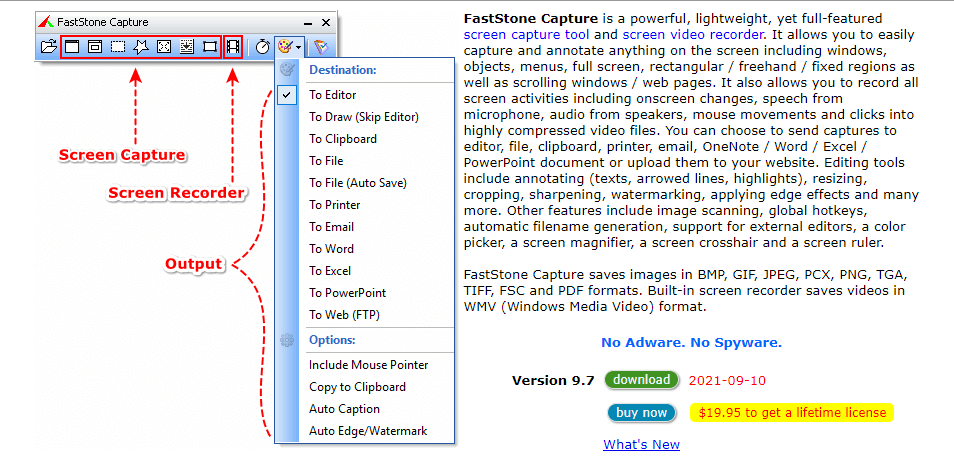
Interface FastStone Capture
Vous pouvez enregistrer n’importe quoi sur l’écran de votre appareil, y compris les modifications, les sons et les actions de la souris. Il les compresse tous dans un seul fichier vidéo. Les outils de capture et les paramètres de sortie se trouvent dans un petit panneau à portée de main.
L’enregistrement d’écran instantané peut être activé en appuyant sur les touches de raccourci globales. FastStone se démarque des autres enregistreurs d’écran car il vous permet de capturer seulement une partie de l’écran.
Principales caractéristiques
- Règle d’écran qui peut être redimensionnée pour enregistrer uniquement la partie souhaitée de l’écran.
- Une variété d’options pour la couleur du compte-gouttes sont disponibles.
- Le panneau de capture intervient à l’occasion.
- Il est riche en fonctionnalités et néanmoins gérable en termes de taille.
Plan tarifaire : 19,95 $ de licence à vie
Notes et avis des utilisateurs : 4,7/5 notés et 27 avis (G2)
Kazam Screencaster
Créé spécifiquement pour la création vidéo, Kazam est un Screencaster bien connu. Simple et basique, Kazam est un excellent moyen d’enregistrer l’écran de votre ordinateur, en enregistrant la vidéo dans un fichier. Il est possible de convertir un fichier audio ou vidéo enregistré en fichier vidéo pour une visualisation ultérieure.
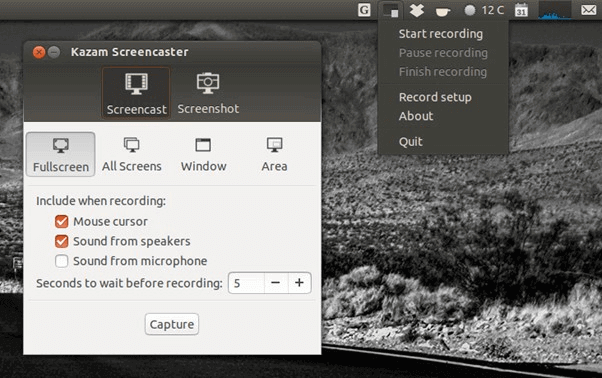
Interface Kazam Screencaster
Lorsqu’il s’agit d’enregistrer de l’audio , PulseAudio est compatible avec tout autre programme ou appareil d’entrée sonore. Kazam étant compatible avec de nombreux systèmes d’exploitation, les utilisateurs disposent de nombreuses options.
C’est celui qu’il vous faut si vous recherchez un logiciel de gestion de fichiers robuste. Pour commencer ou arrêter l’enregistrement à tout moment, vous pouvez utiliser divers raccourcis clavier.
Principales caractéristiques
- Options d’enregistrement d’écran qui peuvent être adaptées à vos besoins spécifiques.
- C’est très simple de prendre une capture d’écran.
- Il est facile de lire des vidéos puisqu’elles sont enregistrées au format mp4.
- Les raccourcis clavier peuvent être très utiles.
Plan tarifaire : version gratuite disponible
Notes et avis des utilisateurs : 4,5/5 avec 4 avis (AlternativeTo)
OBS Studio
Un enregistrement vidéo gratuit et open source et un programme de diffusion en direct appelé OBS Studio sont disponibles. Windows, Mac et Linux sont toutes des plates-formes prises en charge pour ce programme. L’une des meilleures applications de sa catégorie en termes de performances. L’audio et la vidéo en temps réel peuvent être capturés et mixés en temps réel.
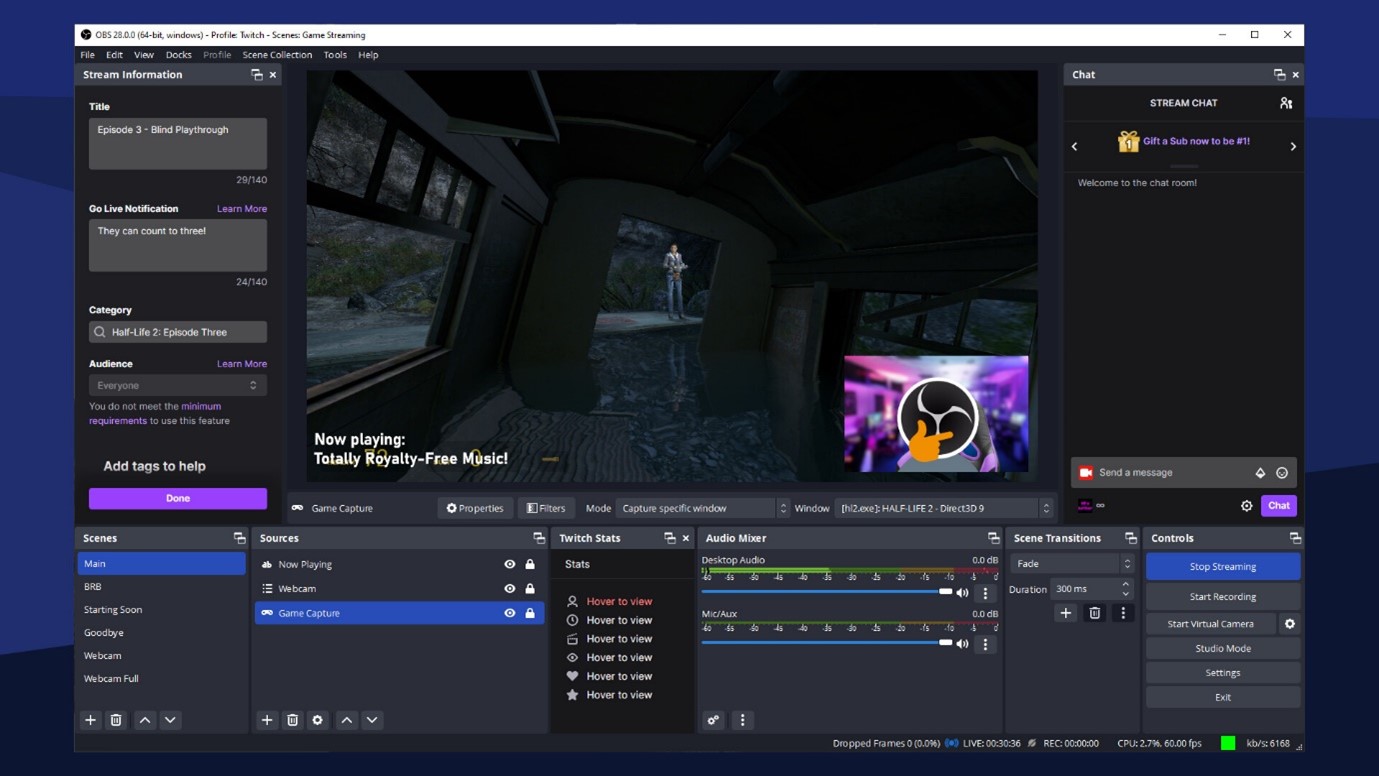
Interface OBS Studio
Les transitions personnalisées sont une fonctionnalité de ce programme. En d’autres termes, vous pouvez créer autant de scènes que vous le souhaitez et effectuer une transition transparente entre elles à l’aide de transitions personnalisées. Les possibilités de configuration sont également nombreuses.
Vous avez la possibilité d’ajouter de nouvelles sources, de reproduire les sources actuelles ou de réorganiser leur ordre selon vos préférences. C’est une excellente alternative si vous recherchez un outil facile à utiliser et qui ne nécessite pas de paiement. Il dispose également d’une bonne interface utilisateur.
Principales caractéristiques
- Fournit des tutoriels à suivre pour les débutants.
- Son utilisation est open source et gratuite.
- x264 et AAC sont utilisés pour le codage.
- Contrôle exceptionnel sur la qualité audio et les possibilités de configuration.
Plan tarifaire : 19 $ par mois
Notes et avis des utilisateurs : 4,7/5 avec 784 avis (Capterra)
FlashBack
À bien des égards, FlashBack est un guichet unique. Un programme d’enregistrement et d’édition d’écran intégré est inclus. En termes d’enregistrement d’écran, c’est l’une des meilleures options de Loom. Pour ce faire, il capture immédiatement l’affichage.
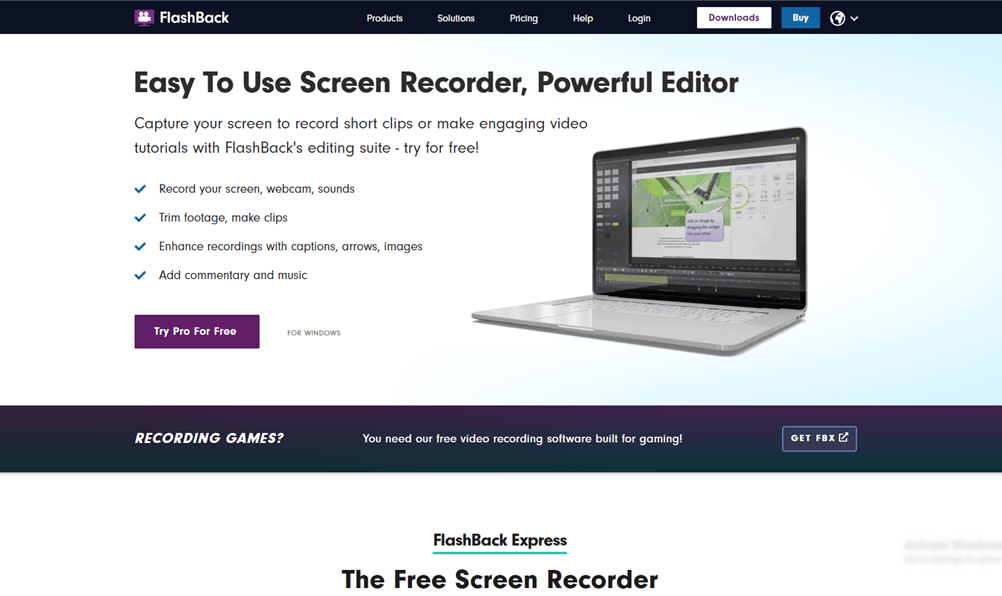
Interface FlashBack
En outre, vous pouvez éditer les enregistrements pour les rendre encore plus soignés et prêts à être présentés à un niveau professionnel. Les légendes et les surlignages sont des options supplémentaires pour attirer l’attention sur certaines zones.
Il existe de nombreuses raisons pour lesquelles nous utilisons des enregistreurs d’écran, par exemple pour créer du contenu vidéo tel que des enregistrements de cours et des didacticiels sur YouTube. FlashBack en tant qu’enregistreur d’écran peut être une bonne idée si vous en avez un besoin spécifique.
Principales caractéristiques
- Des outils d’édition à la hauteur.
- D’autres vidéos avec narration peuvent être vues.
- Il affiche un historique complet ou condensé des modifications apportées au fichier principal ou à la base de données.
- Préparer des présentations est un jeu d’enfant.
Plan tarifaire : licence à vie pour 49 $
Notes et avis des utilisateurs : 4,4/5 avec cinq avis (Capterra)
ScreenFlow
L’une des meilleures alternatives à Loom est ScreenFlow (télécharger ici). Sous Mac OS, il est principalement utilisé pour créer des screencasts et enregistrer des vidéos. Il peut enregistrer simultanément de l’audio et de la vidéo à partir d’un ordinateur.

Interface ScreenFlow
Il contient une bibliothèque de titres personnalisés que vous pouvez utiliser pour ajouter des titres et des descriptions à vos films. ScreenFlow propose une tonne d’options utiles. En plus d’être l’un des meilleurs enregistreurs d’écran du marché, il peut capturer plusieurs écrans à la fois.
Un outil d’édition de premier ordre est inclus avec le programme. Avec l’application, vous pouvez animer des images, du texte et des logos en un seul endroit, puis les publier sur n’importe quel site de réseau social.
Principales caractéristiques
- Organisation médiatique sans effort.
- La possibilité d’exporter des GIF animés et des PNG animés
- Logiciel d’édition capable de gérer n’importe quelle tâche.
- Une interface utilisateur intuitive.
- Il existe une disposition pour l’utilisation de sous-titres.
Plan tarifaire : le prix commence à partir de 129 $ par an
Notes et avis des utilisateurs : 4,7/5 avec 16 avis (Capterra)
Tella
Votre navigateur Web est désormais équipé d’une caméra, grâce à Tella. Vous pouvez vous enregistrer en train de parler, ainsi que votre écran ou vos diapositives. Vous avez un contrôle total sur la taille de l’écran et de la caméra dans Tella, et vous pouvez même appliquer des ajustements graphiques comme les bordures et les ombres.
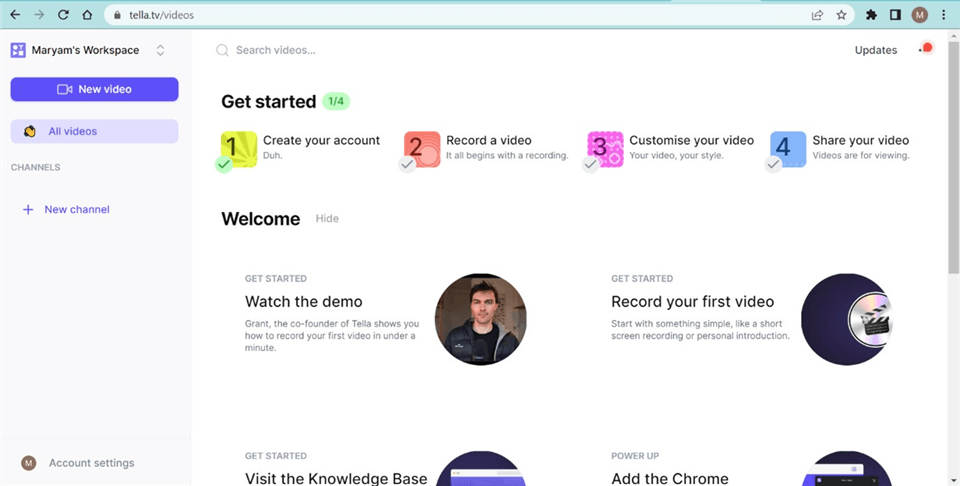
Interface Tella
Lorsque vous avez terminé le tournage, la fonction de partage transparent réduit le temps administratif que vous devez consacrer tout en facilitant la personnalisation du matériel.
Tella permet aux producteurs de contenu et aux petites entreprises d’enregistrer facilement des vidéos qui peuvent être utilisées comme présentations, démonstrations et didacticiels à l’aide de notre plateforme. Tella transforme la messagerie vidéo en votre toile artistique, par opposition à l’alternative consistant à enregistrer une vidéo générique dans laquelle il n’y a que vous et l’écran.
Principales caractéristiques
- Réalisez des enregistrements en utilisant une variété de formats (appareil photo uniquement, écran uniquement, une combinaison des deux, ou même un diaporama).
- Personne n’a besoin d’avoir des compétences en montage vidéo.
- Réutilisez les clips et mélangez-les.
- Incluez une légende qui peut être modifiée à chaque moment important de votre vidéo.
- Recadrage vidéo.
- Les sous-titres sont générés automatiquement.
- Extension pour Google Chrome.
Plan tarifaire : le forfait Pro coûte 18 $ par mois
Notes et avis des utilisateurs : 4,9/5 avec 112 avis (Producthunt)
Camtasia
Si vous recherchez un enregistreur d’écran doté de capacités de montage vidéo décentes pour créer des leçons, Camtasia est le choix évident.
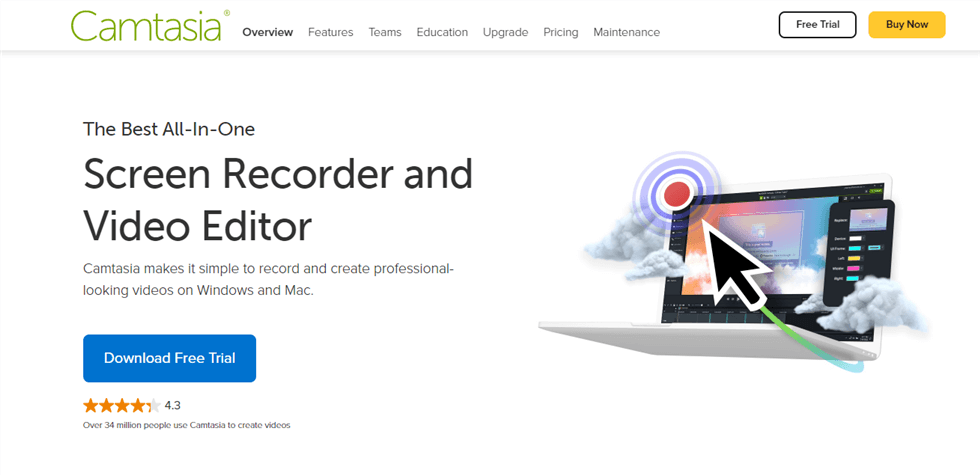
Interface Camtasia
Les options d’enregistrement d’écran de Camtasia vous permettent de capturer un écran entier ou simplement une fenêtre de programme individuelle, en fonction de vos besoins. En conséquence, il est beaucoup plus flexible que la plupart de ses concurrents en matière de capture d’écran.
Une autre fonctionnalité fascinante est la collection de modèles vidéo prédéfinis qui peuvent être utilisés pour créer vos vidéos. Ces modèles vous permettront de créer et de modifier rapidement vos films.
Camtasia possède une fonctionnalité unique dans la mesure où elle est conçue pour créer des vidéos pédagogiques. Pour cette raison, les vidéos peuvent être accompagnées de différents types de technologies interactives. Il s’agit d’une fonctionnalité unique dans les enregistreurs d’écran actuels et rarement rencontrée. De plus, il s’agit d’un programme d’animation sur tableau blanc, d’un logiciel de présentation vidéo et bien plus encore.
Principales caractéristiques
- Différents modèles de vidéo
- Partagez des modèles, des bibliothèques, des thèmes, des raccourcis, des favoris et des préréglages.
- Enregistrez des styles uniques et accédez rapidement aux outils et effets
- Enregistrez des pages Web, des applications, des conversations vidéo et des PowerPoints.
- L’éditeur glisser-déposer de Camtasia facilite l’édition vidéo et audio.
- L’audio enregistré par microphone peut être modifié.
- Importez des fichiers vidéo, musicaux ou image depuis votre ordinateur, votre téléphone ou le cloud.
Plan tarifaire : 299,99 $ par utilisateur individuel
Notes et avis des utilisateurs : 4,6/5 avec 696 avis (G2)
TechSmith Capture
Un logiciel de capture d’écran comme TechSmith Capture, une autre des alternatives Best Loom, est disponible pour les utilisateurs Windows. Ce programme vidéo, anciennement connu sous le nom de Jing, vous permet de capturer des vidéos à l’aide de votre caméra et de l’audio de votre système. Vous pouvez utiliser TechSmith Capture pour ajouter des composants visuels simples à n’importe quelle discussion en ligne.

Interface Jing
Grâce à ce logiciel, vous pouvez enregistrer des vidéos et prendre des captures d’écran de l’écran de votre ordinateur. Après cela, vous pouvez screencaster les vidéos et les envoyer à qui vous voulez.
En termes de fonctionnalités, c’est l’un des outils d’enregistrement d’écran les plus simples. Les possibilités de personnalisation de Jing sont également assez impressionnantes. Il est possible de capturer seulement une partie de votre écran plutôt que la totalité. Un excellent outil est la capacité de capturer une partie particulière de votre écran.
Principales caractéristiques
- Enregistrement plein écran et capture d’images.
- Partagez des captures d’écran TechSmith pour une capture d’écran.
- Les outils d’annotation d’image incluent une flèche, un carré, un soulignement et une légende avec des contrôles de police et de taille.
- Faciliter l’ajout d’images supplémentaires
- Partage sur le Web en temps réel
- Prend en charge Windows et Mac.
- Enregistreur d’écran à la fois léger et puissant.
Plan tarifaire : plan gratuit
Notes et avis des utilisateurs : 4,5/5 avec 17 avis (G2)
Tweakshot Screen Recorder
Cet outil est la méthode la plus rapide pour enregistrer l’écran dans de nombreux modes : Plein écran, Fenêtre unique, Zone spécifique et webcam. Il vous permet d’enregistrer et de capturer des captures d’écran simultanément et d’ajouter des filigranes uniques, des mouvements de souris, des superpositions d’affichage et le son du système et du micro à vos captures d’écran et enregistrements.
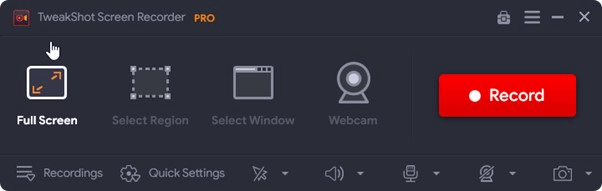
Interface Tweakshot Screen Recorder
Vous pouvez sauvegarder vos enregistrements d’écran au format AVI, MP4 et FLV avec ce programme d’enregistrement d’écran 4K/HD. Les professionnels apprécieront la capacité de l’outil à ajuster la taille et la qualité de la vidéo. Les joueurs et les artistes en herbe qui souhaitent enregistrer leurs affichages avec une caméra et utiliser la capacité de superposition d’écran apprécieront les avantages de ce programme par rapport aux alternatives.
Principales caractéristiques
- Modifiez l’apparence du filigrane vidéo à votre guise.
- Évitez d’utiliser les options d’arrêt automatique et de partage automatique.
- Extrayez l’audio de l’enregistrement d’écran.
- Vous pouvez prendre une capture d’écran de tout l’écran, d’une partie de celui-ci ou d’une fenêtre spécifique.
Plan tarifaire : le forfait Pro coûte 39,50 $ par an
Notes et avis des utilisateurs : 3/5 et 5 avis (Themescaliber)
Snagit
L’une des alternatives gratuites à Loom utilisée pour enregistrer des écrans et des caméras sur le bureau est un programme appelé Snagit. Snagit, tout comme Loom, peut enregistrer à la fois l’écran et la caméra . Les utilisateurs peuvent facilement vérifier tous les boutons de fonction grâce à son interface conviviale, similaire à Loom. Snagit est une application multiplateforme utilisée sur les ordinateurs Windows et Mac en tant qu’enregistreur et éditeur vidéo complet.
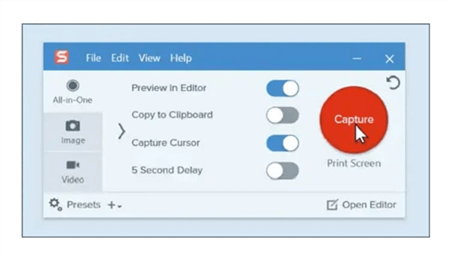
Interface Snagit
En revanche, lorsqu’il s’agit de capturer des images depuis l’écran, Snagit a une longueur d’avance sur la concurrence et offre une capacité de développement de vue panoramique. Cette fonctionnalité permet finalement de prendre des captures d’écran avec défilement d’une page entière de votre écran.
En plus de la possibilité de dessiner des graphiques sur votre vidéo, des annotations peuvent également être ajoutées à la vidéo. La capacité de Snagit à extraire du texte à partir d’images stockées dans la bibliothèque est l’une des capacités les plus impressionnantes du programme.
Principales caractéristiques
- Créez et partagez vos conceptions de modèles de thème.
- Capture vidéo panoramique avec volets défilants.
- Activez la fonction pour capturer le curseur.
- L’édition des captures d’écran est facilitée grâce à la compréhension approfondie du texte offerte par cette fonctionnalité.
Plan tarifaire : le plan Pro coûte 71 $
Notes et avis des utilisateurs : 4,6/5 avec 3 128 avis (G2)
VEED
VEED est un autre enregistreur d’écran qui inclut également des capacités d’édition vidéo. Il vous permet d’enregistrer des films non seulement depuis votre écran mais également depuis votre webcam. Vous pouvez le rendre beaucoup plus divertissant en utilisant les fonctionnalités du programme de montage vidéo.
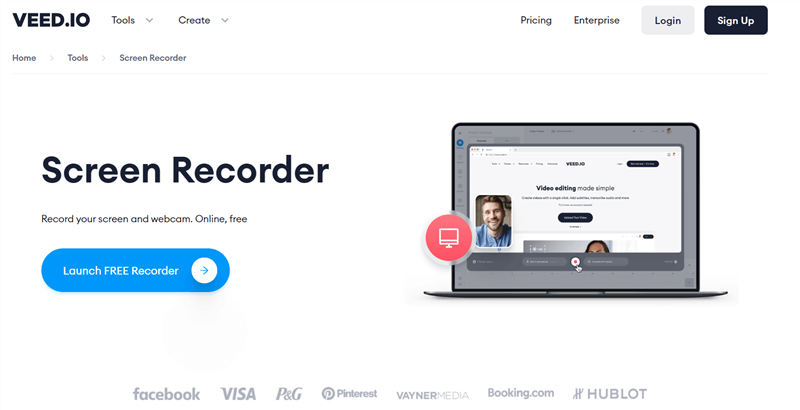
Interface VEED
L’écran partagé, l’insertion de webcam et les échanges d’arrière-plan sont quelques mises en page d’enregistrement vidéo disponibles sur VEED. Votre message vidéo peut devenir plus intéressant pour votre collègue en utilisant l’outil d’édition disponible en ligne. Avec un montage vidéo complet, vous pouvez incorporer des effets vidéo, recadrer des films, réduire le bruit de fond et ajouter des sous-titres à l’aide de ce programme.
Par rapport à ses concurrents du marché, il dispose d’une interface intuitive et simple aussi bien pour les novices que pour les utilisateurs expérimentés.
VEED continue en offrant un environnement de travail adapté à l’utilisateur, ce qui simplifie globalement le processus pour cet utilisateur. Étant donné que les capacités de VEED incluent les transcriptions vidéo, l’ajout de sous-titres qui correspondent bien à l’audio est beaucoup plus simple.
Principales caractéristiques
- VEED permet aux utilisateurs de capturer des films à l’aide de leur écran ou de leur appareil photo.
- Vous pouvez choisir entre des sons simples et des vidéos intéressantes en utilisant les capacités de l’éditeur vidéo.
- Il permet de stocker tous vos projets vidéo en ligne, où ils sont facilement accessibles.
- Il serait avantageux que plusieurs éditeurs travaillent sur le même projet.
- Vous pouvez partager des films avec d’autres personnes à l’aide d’une URL, compiler des commentaires et des critiques et vous assurer que les enregistrements existants sont tenus à jour.
Plan tarifaire : version de base gratuite et plan Pro pour 24 $ par mois
Notes et avis des utilisateurs : 4,3/5 avec 4 avis (G2)
Fluvid
Fluid est une nouvelle alternative facile à utiliser à Loom qui pourrait le remplacer à l’avenir. Il s’agit d’un outil révolutionnaire en raison des vidéos qu’il produit, des captures d’écran aux vidéos complètes.
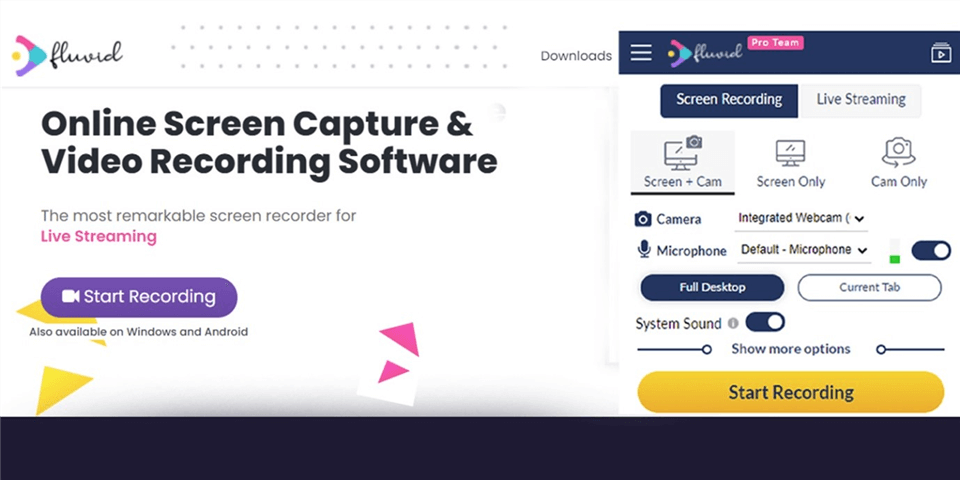
Interface Fluvid
Les fonctionnalités de montage vidéo ont été créées en pensant au public cible. Fluvid convient à de nombreux professionnels, notamment aux éducateurs, aux développeurs de logiciels, aux représentants commerciaux et à toute personne cherchant à promouvoir son travail.
En matière d’enregistrement et de distribution, Fluvid est une centrale électrique. Vous pouvez également partager la vidéo immédiatement avec d’autres personnes pendant le processus d’enregistrement. Cela place Fluvid dans une classe à part, par rapport à nombre de ses contemporains.
En plus d’être entièrement gratuit, Fluvid est également livré avec un plugin Chrome, ce qui en fait une évidence pour les professionnels qui ont besoin de collaborer avec des équipes distantes. Il n’y a pas non plus de filigrane dans son édition gratuite, qui comprend des analyses et des alertes de base gratuites. À mon avis, c’est une bonne chose.
Son utilisation ne vous coûtera que 8 $ par mois si le prix est correct. Ce plan n’a aucune limitation sur l’enregistrement vidéo, la diffusion en continu, l’édition ou le découpage. Le streaming et la génération de leads sur les plateformes de médias sociaux sont des options supplémentaires à considérer.
Principales caractéristiques
- Outil de communication en ligne qui capture l’écran et enregistre des vidéos.
- Incluez des métadonnées dans votre texte, comme un titre, une description, des balises, etc.
- La possibilité d’utiliser le lecteur vidéo Fluvid pour intégrer des vidéos précédemment enregistrées sur n’importe quel site Web.
- Créez des miniatures personnalisées pour les vidéos terminées.
- La capacité de modifier des films en coupant et en recadrant des parties sélectionnées du métrage.
Plan tarifaire : utilisation gratuite
Notes et avis des utilisateurs : 0/5 avec 1 avis (G2)
FAQ sur le Métier à Tisser
Quelles sont les limites de Loom ?
- Intégrations limitées : Loom ne s’intègre pas à tous les outils et plates-formes dont les utilisateurs peuvent avoir besoin, ce qui peut limiter ses fonctionnalités et sa convivialité.
- Capacités d’édition limitées : les capacités d’édition de Loom sont limitées, ce qui peut rendre difficile la modification des vidéos après leur enregistrement.
- Contrôles de confidentialité limités : les contrôles de confidentialité de Loom sont limités, ce qui peut rendre difficile le contrôle de qui a accès aux vidéos et de la manière dont elles sont utilisées.
- Analyses limitées : les capacités d’analyse de Loom sont limitées, ce qui peut rendre difficile le suivi de l’engagement et la mesure de l’efficacité des vidéos.
- Stockage limité : le plan gratuit de Loom a un stockage limité, ce qui peut rendre difficile le stockage et la gestion d’un grand nombre de vidéos.
À quoi peut servir Loom ?
Loom peut être utilisé pour enregistrer et partager des messages vidéo, créer des didacticiels et des vidéos pédagogiques, mener des entretiens et des réunions à distance et collaborer avec les membres de l’équipe sur des projets. Il peut également être utilisé pour fournir des commentaires sur le travail, créer des démonstrations de produits et partager des mises à jour avec des clients.
Deux personnes peuvent-elles utiliser Loom ?
Oui, deux personnes peuvent utiliser Loom. Loom permet aux utilisateurs de collaborer et de partager des vidéos avec d’autres en fournissant un lien vers la vidéo. Cela signifie que plusieurs personnes peuvent accéder et visionner la même vidéo en même temps. De plus, Loom propose des fonctionnalités telles que les commentaires et les réactions , qui permettent aux utilisateurs de communiquer et de donner leur avis sur la vidéo. Par conséquent, deux personnes peuvent facilement utiliser Loom pour travailler ensemble sur un projet ou partager des informations.
Derniers Mots
Nous avons couvert les meilleurs substituts de Loom dans cet article. Pour les utilisateurs de PC, Loom est un programme ou un module complémentaire d’enregistrement d’écran. Il n’existe cependant pas de substitut parfait à Loom. Chaque application mentionnée sur notre liste excelle dans son domaine ou sa vocation.
La seule différence entre eux est que certains ont des capacités supplémentaires, tandis que d’autres sont de simples enregistreurs d’écran sans extras. Il y a des aspects positifs et négatifs dans chaque application. L’édition vidéo, l’annotation, la création de GIF, le partage, l’enregistrement par webcam et bien d’autres fonctionnalités peuvent figurer parmi les meilleures alternatives de Loom.
C’est en fin de compte à vous de faire le choix final dans cette situation. Pour plus de clarté et pour faire un choix éclairé, nous avons inclus une comparaison côte à côte. Mais il faut dire qu’après comparaison, FocuSee est évidemment le plus pratique à utiliser avec les fonctionnalités les plus complètes. Nous vous recommandons donc de télécharger gratuitement et d’essayer d’abord FocuSee. Nous espérons que vous avez trouvé ce que vous cherchiez dans cet article. N’hésitez pas à nous contacter en cas de questions ou laissez vos questions ci-dessous.